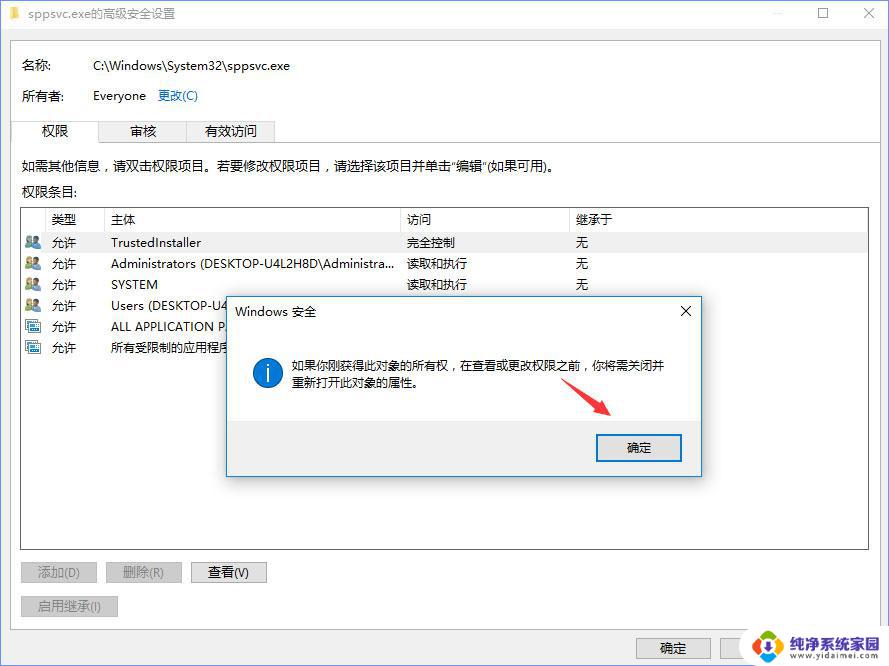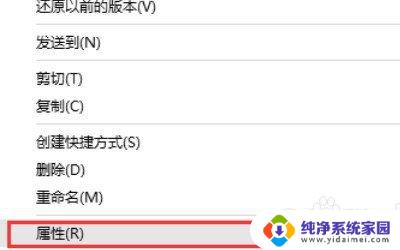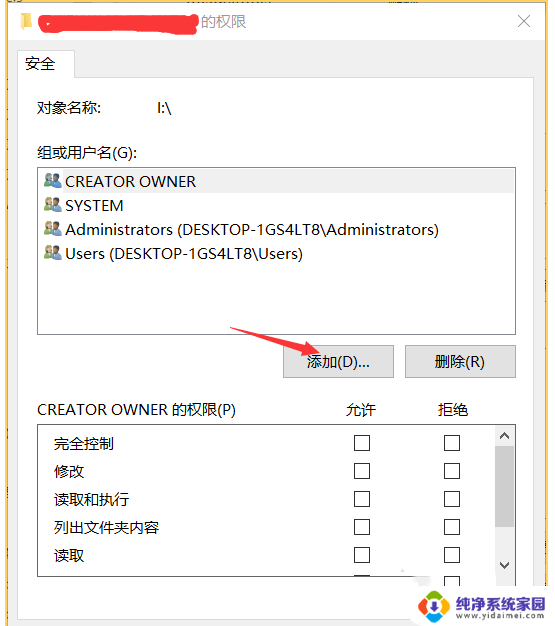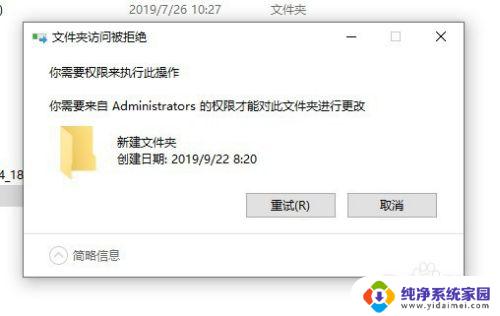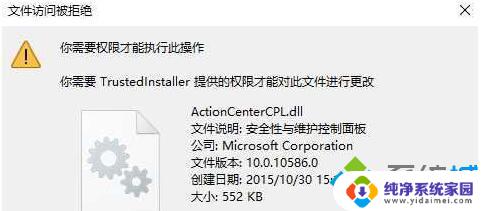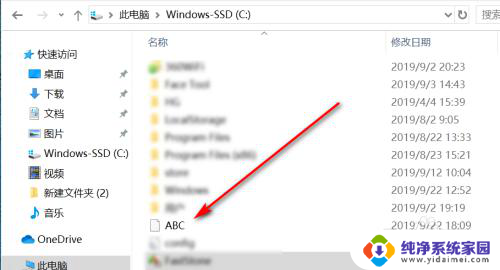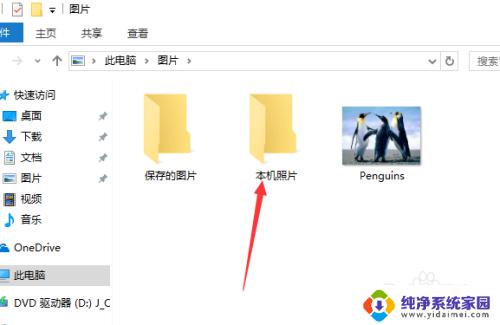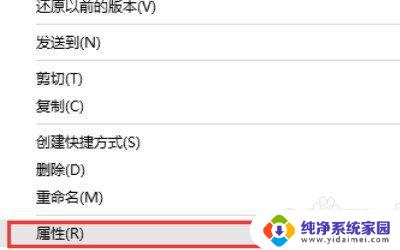win10设置权限不能删除文件 win10系统无权限删除文件怎么办
更新时间:2024-05-12 13:55:54作者:yang
在使用Win10系统时,有时候会遇到无法删除文件的情况,这通常是因为文件权限设置的原因,当我们想要删除某个文件或文件夹却收到系统提示您需要提供管理员权限才能删除此文件的时候,我们就需要采取一些措施来解决这个问题。接下来我们将介绍一些方法来解决Win10系统无权限删除文件的情况。
操作方法:
1、首先,右键该文件夹->属性->安全->高级,可以看到最上面的所有者是system。
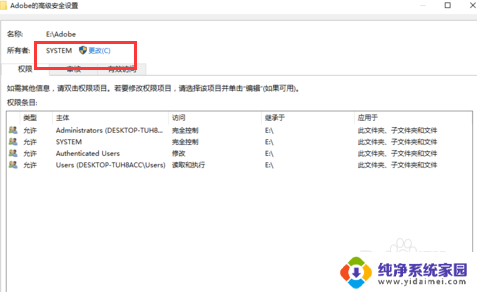
2、我们点击 更改->高级->立即查找,在下方的框框找到本地账户。点击,确认。再点击一次确认。
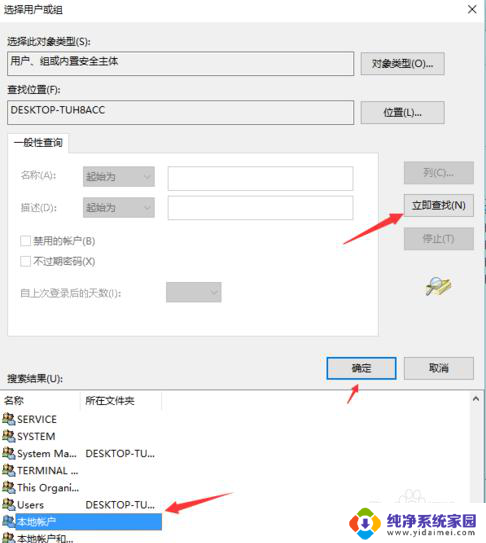
3、看到以下界面的时候把两个选择框都打勾,如图所示。就可以了。
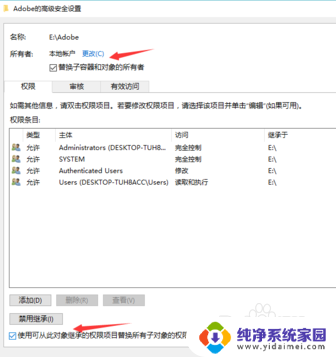
以上就是win10设置权限不能删除文件的全部内容,如果遇到这种情况,你可以按照以上步骤解决,非常简单快速,一步到位。